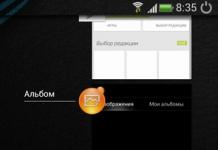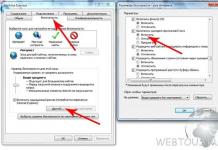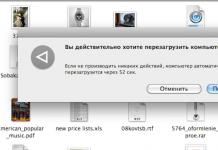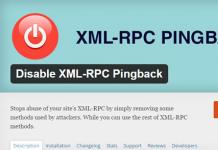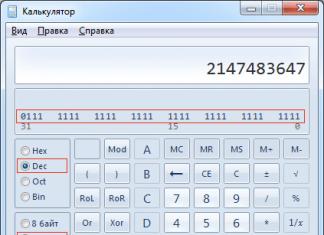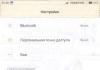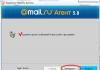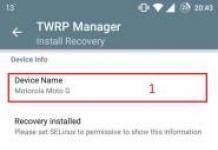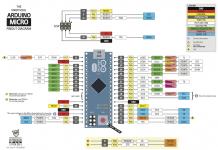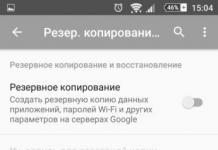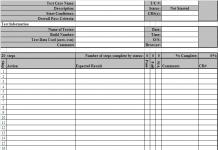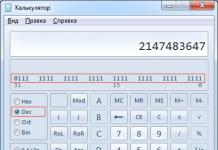Kaip jau supratote, ši instrukcija skirta kaip iš naujo nustatyti „Sony Xperia“. Apžvelgsime keletą darbo variantų, kaip atlikti šį veiksmą ir kodėl tai apskritai reikalinga ir kokiais atvejais tai naudinga. Pats sunkus atstatymas yra visiškas jūsų išmaniojo telefono ar planšetinio kompiuterio sistemos atstatymas į pradinius nustatymus, natūraliai visiškai ištrinant visus asmeninius duomenis iš vidinės atminties (viskas, kas yra SD kortelėje, lieka vietoje). Šios sąvokos sinonimai yra šie: sunkus paleidimas iš naujo, gamyklinių parametrų atkūrimas, duomenų išvalymas ir iš tikrųjų šios sąvokos apibrėžia tą patį veiksmą – įrenginio paleidimą iš naujo ir sistemos grąžinimą į pradinę būseną.
Yra net pokštas, kad „hardset išgelbės jus nuo visų rūpesčių“. Štai atvejai, kai tikslinga iš naujo nustatyti „Sony Xperia“:
- sutrikus įrenginio veikimui (gal įtariate, kad sistema užkrėsta siautėjančiu virusu);
- jei norite iš naujo nustatyti išmaniojo telefono konfigūracijas ir nustatymus į pradinę būseną;
- Įrenginio atmintis pilna, jis šlykštus ir lėtas, o valant nėra noro vargintis;
- planuojate parduoti savo mėgstamą programėlę ir norite ištrinti visus asmeninius duomenis bei grąžinti jos sistemą į atsarginę būklę arba patys norite naudotis įrenginiu, kaip sakoma, nuo nulio;
- kietasis atstatymas taip pat taikomas iš naujo nustatant slaptažodį ir atrakinant išmanųjį telefoną, jei jį pamiršote.
Verta suprasti, kad ši manipuliacija visiškai išvalys visus jūsų duomenis, todėl prieš tai atlikdami pasidarykite atsarginę kopiją, išsaugokite nuotraukas, vaizdo įrašus, muziką, kontaktus ir visa kita. Na, dabar yra keletas būdų, kaip iš naujo nustatyti „Sony Xperia Z5“, „Z3“, „Z2“ ir kitus išmaniuosius telefonus.
Pirmasis būdas yra nustatymų meniu
Paprasčiausias ir efektyviausias būdas. Eikite į „Nustatymai – Atsarginė kopija ir nustatymas iš naujo – Pagrindinis atstatymas“. Čia galite pasirinkti ištrinti duomenis iš atminties ar ne, tiesiog pažymėdami atitinkamą langelį. Jei jūsų išmanusis telefonas yra klaidingas, atmintis pilna, sistema neveikia taip, kaip turėtų, tada rekomenduojame pažymėti langelį ir paspausti mygtuką „Atstatyti telefono nustatymus“.


Antrasis būdas yra paslaugų meniu
Kitas paprastas būdas, jei išmanusis telefonas neužšalęs, ir jūs galite jį valdyti. Atidarykite rinkiklį ir rinkimo laukelyje įveskite *#*#7378423#*#*, kuris atvers prieigą prie paslaugų meniu. Jame pasirinkite „Tinkinimo nustatymai – Iš naujo nustatyti tinkinimą – Iš naujo nustatyti tinkinimą ir paleisti iš naujo“.




Trečias būdas yra naudoti „PC Companion“.
Kiekviename Sony Xperia savininko kompiuteryje turi būti įdiegta ši programa, kuri yra universali naujinimui, atkūrimui, atsarginių kopijų kūrimui ir kt. Norėdami atkurti išmanųjį telefoną, turite paleisti „PC Companion – Support Zone – Software Update – Phone/Tablet Recovery“. Apie tai išsamiai rašėme
Kietasis atstatymas yra telefono funkcija, skirta ištrinti visus vartotojo duomenis ir pašalinti įdiegtų programų ar programų pasekmes. Tai gali būti aktuali ne tik kaip priemonė išvalyti visą išmaniojo telefono atmintį, bet ir tais atvejais, kai įprastas įrenginio veikimas neįmanomas dėl daugybės operacinės sistemos klaidų.
Du būdai iš naujo nustatyti „Sony Xperia Z“.
Yra keli būdai paleisti šią funkciją „Sony Xperia Z“ telefone:
1) Pirmasis metodas yra labai paprastas. Norėdami pradėti, įjunkite telefoną ir eikite į meniu Nustatymai. Tada pasirinkite skyrių „Atkūrimas“ (ne rusiškoje versijoje - atsarginė kopija). Spustelėkite „Atstatyti nustatymus“ (arba iš naujo nustatyti gamyklinius duomenis). Jei esate tikri, kad norite ištrinti visus atliktus pakeitimus ir įvestus duomenis, patvirtinkite pasirinktą veiksmą.
2) Antrasis Sony Xperia Z atkūrimo būdas gali būti naudojamas, kai išmanusis telefonas yra išjungtas. Jis gali būti naudojamas tais atvejais, kai įrenginio negalima įjungti dėl daugybės sistemos klaidų arba kai dėl gedimų neįmanoma patekti į meniu „Nustatymai“. Norėdami atlikti operaciją, vienu metu turite paspausti ir palaikyti mygtukus „Maitinimas“ ir „Garsumo didinimas“. Laikykite nuspaudę mygtukus, kol telefonas suvibruos vieną kartą, o po to pasigirs trijų vibracijų serija. Tai rodo, kad programa sėkmingai paleista. Paprastai visas aprašytas procesas trunka ne ilgiau kaip 10-15 sekundžių. Dabar galite atleisti klavišus ir palaukti, kol įrenginys baigs valyti. Po to galite pabandyti įjungti „Sony Xperia Z“ ir patikrinti jo veikimą.
Sony Xperia Z1 yra Japonijos prekės ženklo išmanusis telefonas, kuriame veikia „Android 4.2“. Čia galite rasti programinę-aparatinę įrangą, iš naujo nustatyti nustatymus, instrukcijas, taip pat informacijos, kaip gauti root teises. Be to, sužinosite visas savo Sony Xpiria charakteristikas.
Root Sony Xperia Z1
Kaip gauti šaknis, skirta Sony Xperia Z1žr. toliau pateiktas instrukcijas.
Žemiau pateikiamos universalios programos, skirtos „Qualcomm Snapdragon“ įrenginių šakninėms teisėms gauti
- (reikia kompiuterio)
- (Root naudojant kompiuterį)
- (populiarus)
- (šaknis vienu paspaudimu)
Jei nepavyko gauti supervartotojo (root) teisių arba programa nepasirodė (galite ją įdiegti patys) – užduokite klausimą temoje. Gali tekti paleisti pasirinktinį branduolį.
Charakteristikos
- Standartas: GSM 900/1800/1900, 3G, LTE
- LTE juostų palaikymas: 1, 2, 4, 5, 7, 8, 17 juostos
- Tipas: išmanusis telefonas
- Operacinė sistema: Android 4.2
- Korpuso tipas: klasikinis
- Dizainas: atsparus vandeniui
- SIM kortelės tipas: Micro-SIM
- SIM kortelių skaičius: 1
- Svoris: 170 g
- Matmenys (PxAxT): 74x144x8,5 mm
- Ekrano tipas: spalvotas TFT, 16,78 mln. spalvų, jutiklinis
- Jutiklinio ekrano tipas: multi-touch, talpinis
- Įstrižainė: 5 coliai.
- Vaizdo dydis: 1080x1920
- Pikselių colyje (PPI): 441
- Automatinis ekrano pasukimas: taip
- Įbrėžimams atsparus stiklas: taip
- Skambėjimo melodijų tipas: polifoniniai, MP3 skambėjimo tonai
- Vibracijos įspėjimas: taip
- Kamera: 20,70 mln. pikselių, LED blykstė
- Kameros funkcijos: automatinis fokusavimas, skaitmeninis priartinimas 8x
- Atpažinimas: veidai, šypsenos
- Vaizdo įrašas: taip
- Maks. vaizdo raiška: 1920x1080
- Geografinis žymėjimas: taip
- Priekinė kamera: taip, 2 milijonai pikselių.
- Vaizdo įrašų atkūrimas: 3GPP, MP4
- Garsas: MP3, AAC, WAV, FM radijas
- Diktofonas: taip
- Žaidimai: taip
- Ausinių lizdas: 3,5 mm
- Vaizdo išvestis: MHL
- Sąsajos: USB, Wi-Fi, Wi-Fi Direct, NFC, Bluetooth 4.0
- USB įkrovimas: taip
- Palydovinė navigacija: GPS/GLONASS
- A-GPS sistema: taip
- Prieiga prie interneto: WAP, GPRS, EDGE, HSDPA, HSUPA, HSPA+, el. paštas POP/SMTP, el. paštas IMAP4, HTML
- Sinchronizavimas su kompiuteriu: taip
- Naudoti kaip USB atmintinę: taip
- DLNA palaikymas: taip
- Procesorius: Qualcomm Snapdragon 800 MSM8974, 2200 MHz
- Procesoriaus branduolių skaičius: 4
- Vaizdo procesorius: Adreno 330
- Integruota atmintis: 16 GB
- RAM talpa: 2 GB
- Atminties kortelių palaikymas: microSD (TransFlash), iki 64 GB
- Papildomos SMS funkcijos: teksto įvedimas su žodynu
- MMS: taip
- Baterijos talpa: 3000 mAh
- Pokalbio laikas: 14 val
- Budėjimo laikas: 880 val
- Veikimo laikas klausantis muzikos: 110 valandų
- A2DP profilis: taip
- Jutikliai: šviesos, artumo, giroskopas, kompasas
- Ieškoti pagal knygą: taip
- Keitimas tarp SIM kortelės ir vidinės atminties: taip
- Organizatorius: žadintuvas, skaičiuotuvas, užduočių planuotojas
- Savybės: apsaugos laipsnis – IPX5
»
„Sony Xperia Z1“ programinė įranga
Oficiali „Android 4.2“ programinė įranga [standartinis ROM failas] –
„Sony“ tinkinta programinė įranga –
„Sony Xperia Z1“ programinę-aparatinę įrangą galima atlikti keliais būdais. Jei programinės įrangos failas čia dar neįkeltas, sukurkite temą forume, skiltyje specialistai jums padės ir pridės programinę-aparatinę įrangą. Nepamirškite temos eilutėje parašyti 4–10 eilučių apžvalgos apie savo išmanųjį telefoną, tai svarbu. Oficiali Sony svetainė, deja, nepadės išspręsti šios problemos, bet mes ją išspręsime nemokamai. Šiame „Sony“ modelyje yra „Qualcomm Snapdragon 800 MSM8974“, 2200 MHz, todėl yra šie mirksėjimo būdai:
- Atkūrimas - mirksi tiesiai ant įrenginio
- Specialus gamintojo įrankis arba
Kokia yra pritaikyta programinė įranga?
- CM – CyanogenMod
- LineageOS
- Paranojiškas Android
- OmniROM
- Temaseko
- AICP („Android Ice Cold Project“)
- RR (Resurrection Remix)
- MK (MoKee)
- FlymeOS
- Palaima
- crDroid
- Illusion ROM
- Pacman ROM
„Sony“ išmaniojo telefono problemos ir trūkumai ir kaip juos išspręsti?
- Jei „Xperia Z1“ neįsijungia, pavyzdžiui, matote baltą ekraną, kabo ant purslų ekrano arba pranešimo indikatorius tik mirksi (galbūt po įkrovimo).
- Jei užstringa atnaujinant / užstringa įjungus (reikia mirksėti, 100%)
- Neįkrauna (dažniausiai aparatinės įrangos problemos)
- Nemato SIM kortelės (SIM kortelės)
- Fotoaparatas neveikia (dažniausiai aparatinės įrangos problemos)
- Jutiklis neveikia (priklauso nuo situacijos)
- Nustatymai-> Atsarginė kopija ir nustatymas iš naujo
- Iš naujo nustatyti nustatymus (pačiame apačioje)
Kaip iš naujo nustatyti šablono raktą
Kaip iš naujo nustatyti šablono klavišą, jei jį pamiršote ir dabar negalite atrakinti „Sony“ išmaniojo telefono. „Xperia Z1“ galite pašalinti raktą arba PIN kodą keliais būdais. Taip pat galite pašalinti užraktą iš naujo nustatydami nustatymus; užrakto kodas bus ištrintas ir išjungtas.
- Iš naujo nustatyti grafiką. blokavimas -
- Slaptažodžio nustatymas iš naujo –
Kartais „Sony Xperia“ atkūrimas (gamyklos nustatymas) yra būtina priemonė.
Kai kuriais atvejais ši operacija reikalinga norint išvalyti asmeninius duomenis, slaptažodžius ir pan. Bet kuriuo iš šių atvejų turite žinoti, kaip teisingai atlikti šią operaciją.
Gamykliniai nustatymai
Štai patys prieinamiausi ir veiksmingiausi būdai, kuriais galite tai padaryti Kietasis atstatymas Sony Xperia. Be to, analizuosime situacijas, kada šią operaciją tikrai reikia atlikti. Iš esmės tai reiškia visišką informacijos (įskaitant visus asmeninius nustatymus, išsaugotus slaptažodžius ir pan.) atkūrimą mobiliajame įrenginyje, planšetėje – bet kuriame mobiliajame įrenginyje. Ši operacija neturi įtakos tik įdiegtai keičiamai laikmenai – „flash drive“, kurioje gali būti įdiegtos tam tikros programos ir kurioje yra asmeninių duomenų. Norėdami iš naujo nustatyti „flash“ diską, tereikia jį suformatuoti ir visa informacija bus neatšaukiamai sunaikinta.
Situacijos, kai gamyklinių nustatymų atkūrimas yra vienintelė galimybė:
- Mobilusis įrenginys yra nestabilus, vėluoja ir blokuoja kai kurias funkcijas. To priežastis gali būti virusai arba potencialiai pavojinga programa, kurios negalima pašalinti naudojant standartinius įrankius;
- Vidinė atmintis pilna, todėl telefonas tinkamai neveikia. Norėdami nesigilinti į detales ir rankiniu būdu išvalyti atmintį, taip pat galite naudoti atstatymą;
- Prieš parduodant įrenginį, rekomenduojama ištrinti savo profilius, išsaugotus slaptažodžius ir pan. Kad nesusitvarkytumėte su tuo rankiniu būdu, geriausia iš naujo nustatyti gamyklinius nustatymus;
- Programa buvo įdiegta neteisingai, todėl įrenginys visiškai nustojo veikti (pavyzdžiui, diegimo metu).
Nepamirškite, kad „Hard Reset“ ištrins visus nustatymus, taip pat nuotraukas, dokumentus, muziką ir kitus failus, esančius įrenginio vidinėje atmintyje.
Atkurkite gamyklinius nustatymus naudodami meniu
Šis metodas yra pats paprasčiausias. Eikite į nustatymų meniu ir pasirinkite " Rezervas. Nukopijuokite ir nustatykite iš naujo“ Pasirinkite skirtuką " Pagrindinis atstatymas“ Jei vidinė atmintis pilna ir įrenginys sulėtėja, rekomenduojama patikrinti „ Išvalykite vidinę atmintį“ ir paspauskite „ Iš naujo nustatykite telefoną».
Iš naujo nustatykite naudodami aptarnavimo meniu
Šis būdas taip pat tinka, jei įrenginio savininkas turi prieigą prie meniu ir gali surinkti telefono numerį. Turite įvesti simbolių derinį: * # * # 7378423 # * # * . Tada rodomuose languose žingsnis po žingsnio pasirinkite šiuos elementus: Tinkinimo nustatymai – Iš naujo nustatyti tinkinimą –Iš naujo nustatykite tinkinimą ir paleiskite iš naujo.

Nustatymų atstatymas naudojant PC Companion
Šis metodas tinka, kai ši programa yra įdiegta. „PC Companion“ yra universalus ir su šia programa galite ne tik atlikti standųjį atstatymą, bet ir sukurti atsarginę kopiją. Norėdami iš naujo nustatyti slaptažodį, eikite į nurodytą kelią programoje: Palaikymo zona – Programinės įrangos atnaujinimas – atsigavimas telefonas/planšetė.
Paprastai šalia SIM kortelės yra specialus mygtukas, leidžiantis mechaniškai iš naujo nustatyti nustatymus. Jei naudojate senesnę programinę įrangą, galite naudoti klavišų kombinaciją " Mityba» + « Kasimas žemyn“ Atminkite, kad šis metodas tinka tik senai programinei įrangai; naudojant naujas versijas šis veiksmas nieko neleis.
Sony Xperia Z1 Compact yra Japonijos prekės ženklo išmanusis telefonas, kuriame veikia „Android 4.3“. Čia galite rasti programinę-aparatinę įrangą, iš naujo nustatyti nustatymus, instrukcijas, taip pat informacijos, kaip gauti root teises. Be to, sužinosite visas savo Sony Xpiria charakteristikas.
Root Sony Xperia Z1 Compact
Kaip gauti šaknis, skirta Sony Xperia Z1 Compactžr. toliau pateiktas instrukcijas.
Žemiau pateikiamos universalios programos, skirtos „Qualcomm Snapdragon“ įrenginių šakninėms teisėms gauti
- (reikia kompiuterio)
- (Root naudojant kompiuterį)
- (populiarus)
- (šaknis vienu paspaudimu)
Jei nepavyko gauti supervartotojo (root) teisių arba programa nepasirodė (galite ją įdiegti patys) – užduokite klausimą temoje. Gali tekti paleisti pasirinktinį branduolį.
Charakteristikos
- Standartas: GSM 900/1800/1900, 3G, LTE
- LTE juostų palaikymas: 1500, 1700, 1800, 1900, 2100, 2600, 700, 800, 850, 900
- Tipas: išmanusis telefonas
- Operacinė sistema: Android 4.3
- Korpuso tipas: klasikinis
- Dizainas: atsparus vandeniui
- SIM kortelės tipas: micro SIM
- SIM kortelių skaičius: 1
- Svoris: 140 g
- Matmenys (PxAxG): 64,9x127x9,4 mm
- Ekrano tipas: spalvotas, liečiamas
- Jutiklinio ekrano tipas: multi-touch, talpinis
- Įstrižainė: 4,3 colio.
- Vaizdo dydis: 720x1280
- Automatinis ekrano pasukimas: taip
- Skambėjimo melodijų tipas: polifoniniai, MP3 skambėjimo tonai
- Vibracijos įspėjimas: taip
- Kamera: 20,70 mln. pikselių, LED blykstė
- Kameros funkcijos: automatinis fokusavimas, skaitmeninis priartinimas 8x
- Atpažinimas: veidai, šypsenos
- Vaizdo įrašas: taip
- Maks. vaizdo raiška: 1920x1080
- Priekinė kamera: taip, 2 milijonai pikselių.
- Garsas: MP3, FM radijas
- Diktofonas: taip
- Ausinių lizdas: 3,5 mm
- Vaizdo išvestis: MHL
- Sąsajos: USB, Wi-Fi, NFC, Bluetooth 4.0
- Palydovinė navigacija: GPS/GLONASS
- Prieiga prie interneto: WAP, GPRS, EDGE, HSDPA, HSUPA, HSPA+, el. paštas POP/SMTP, el. paštas IMAP4, HTML
- Procesorius: Qualcomm Snapdragon 800 MSM8974, 2200 MHz
- Procesoriaus branduolių skaičius: 4
- Vaizdo procesorius: Adreno 330
- Integruota atmintis: 16 GB
- RAM talpa: 2 GB
- Atminties kortelių palaikymas: „microSD“ („TransFlash“)
- Papildomos SMS funkcijos: teksto įvedimas su žodynu
- MMS: taip
- Baterijos talpa: 2300 mAh
- Jutikliai: šviesos, artumo, giroskopas, kompasas
- Ieškoti pagal knygą: taip
- Keitimas tarp SIM kortelės ir vidinės atminties: taip
- Organizatorius: žadintuvas, skaičiuotuvas, užduočių planuotojas
- Savybės: apsaugos lygis - IP55/IP58
»
„Sony Xperia Z1 Compact“ programinė įranga
Oficiali programinė aparatinė įranga „Android 4.3“ [atsarginis ROM failas] –
„Sony“ tinkinta programinė įranga –
„Sony Xperia Z1 Compact“ programinę-aparatinę įrangą galima atlikti keliais būdais. Jei programinės įrangos failas čia dar neįkeltas, sukurkite temą forume, skiltyje specialistai jums padės ir pridės programinę-aparatinę įrangą. Nepamirškite temos eilutėje parašyti 4–10 eilučių apžvalgos apie savo išmanųjį telefoną, tai svarbu. Oficiali Sony svetainė, deja, nepadės išspręsti šios problemos, bet mes ją išspręsime nemokamai. Šiame „Sony“ modelyje yra „Qualcomm Snapdragon 800 MSM8974“, 2200 MHz, todėl yra šie mirksėjimo būdai:
- Atkūrimas - mirksi tiesiai ant įrenginio
- Specialus gamintojo įrankis arba
Kokia yra pritaikyta programinė įranga?
- CM – CyanogenMod
- LineageOS
- Paranojiškas Android
- OmniROM
- Temaseko
- AICP („Android Ice Cold Project“)
- RR (Resurrection Remix)
- MK (MoKee)
- FlymeOS
- Palaima
- crDroid
- Illusion ROM
- Pacman ROM
„Sony“ išmaniojo telefono problemos ir trūkumai ir kaip juos išspręsti?
- Jei „Xperia Z1 Compact“ neįsijungia, pavyzdžiui, matote baltą ekraną, kabo ant purslų ekrano arba pranešimo indikatorius tik mirksi (galbūt po įkrovimo).
- Jei užstringa atnaujinant / užstringa įjungus (reikia mirksėti, 100%)
- Neįkrauna (dažniausiai aparatinės įrangos problemos)
- Nemato SIM kortelės (SIM kortelės)
- Fotoaparatas neveikia (dažniausiai aparatinės įrangos problemos)
- Jutiklis neveikia (priklauso nuo situacijos)
Kietasis Sony Xperia Z1 Compact atstatymas
Instrukcijos, kaip atlikti „Sony Xperia Z1 Compact“ standųjį atstatymą (gamyklinių duomenų atkūrimas). Rekomenduojame susipažinti su vaizdiniu vadovu, vadinamu „Android“. . 
Iš naujo nustatykite kodus (atidarykite rinkiklį ir įveskite juos).
- *2767*3855#
- *#*#7780#*#*
- *#*#7378423#*#*
Hard Reset per atkūrimą
- Išjunkite įrenginį -> eikite į atkūrimą
- "išvalyti duomenis / atkurti gamyklinius nustatymus"
- "taip - ištrinti visus vartotojo duomenis" -> "Paleisti sistemą iš naujo"
Kaip prisijungti prie atkūrimo?
- laikykite nuspaudę Vol (-) [garsumo mažinimas] arba Vol (+) [garsumo padidinimas] ir maitinimo mygtuką
- Pasirodys meniu su Android logotipu. Štai viskas, esate atkūrimo stadijoje!
Iš naujo nustatykite „Sony Xperia Z1 Compact“ nustatymus Tai galite padaryti labai paprastu būdu:
- Nustatymai-> Atsarginė kopija ir nustatymas iš naujo
- Iš naujo nustatyti nustatymus (pačiame apačioje)
Kaip iš naujo nustatyti šablono raktą
Kaip iš naujo nustatyti šablono klavišą, jei jį pamiršote ir dabar negalite atrakinti „Sony“ išmaniojo telefono. „Xperia Z1 Compact“ raktą arba PIN kodą galite pašalinti keliais būdais. Taip pat galite pašalinti užraktą iš naujo nustatydami nustatymus; užrakto kodas bus ištrintas ir išjungtas.
- Iš naujo nustatyti grafiką. blokavimas -
- Slaptažodžio nustatymas iš naujo –